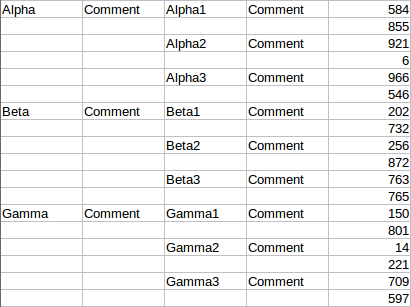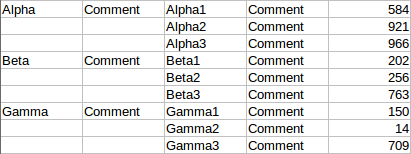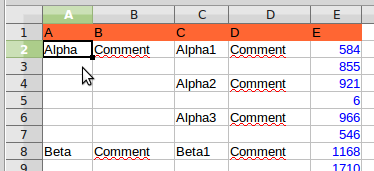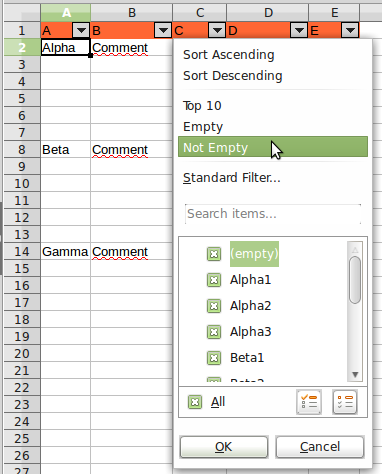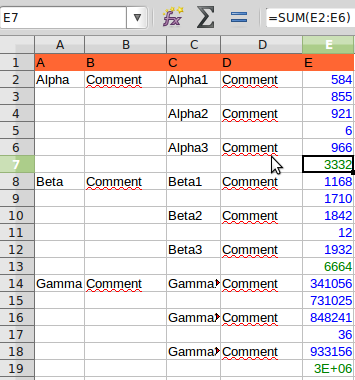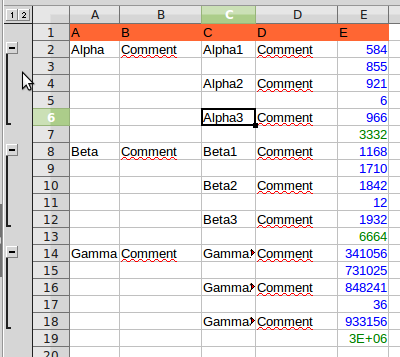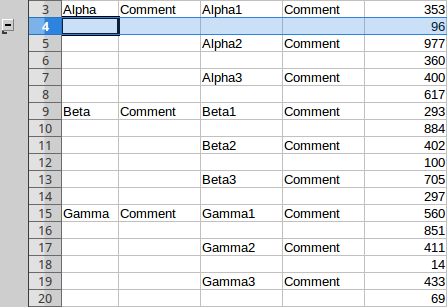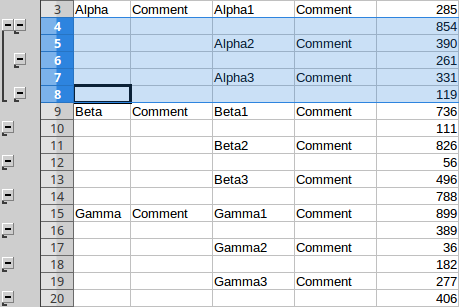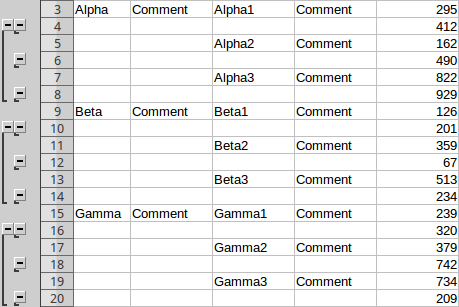что касается функции группировки: часто документация OpenOffice содержит больше информации об определенных функциях, чем документы LibreOffice. Позаботиться о том, что ОО и ЛО независимо развивались несколько лет, но основной функционал все тот же. OO документы имеют некоторую информацию о скрытие/отображение данных.
в вашем случае, с помощью AutoFilter - лучший способ скрыть некоторые пустые строки. Во-первых, вы должны добавить (довольно простую) строку заголовка к вашему данные:
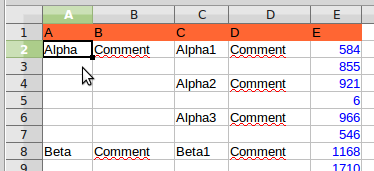
теперь просто выберите menu Data ->Filter... ->AutoFilter - Это добавит несколько маленьких кнопок фильтра в строку заголовка. Например, кнопка фильтра для col C покажет следующее диалоговое окно фильтра:
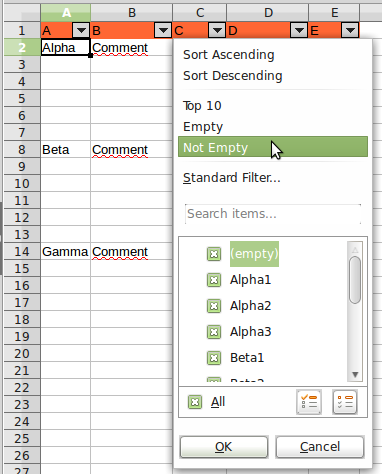
скрыть строку 3, строку 5 и так далее, нажмите на кнопку AutoFilter кнопка Col C и выберите Not empty. Это будет скрывать каждую строку, где C ячейки быть пустой.
оставить только строки 2, 8 и 14 (С текстом Alpha,Beta и Gamma), используйте AutoFilter кнопка на Col A и выберите Not empty.
группировка и структурирование данных довольно легко, если есть четкая структура данных. Например, предположим, что первый пример содержит строки sum для каждой из трех групп (E7, E13 и E19-это сумма пяти ячеек above):
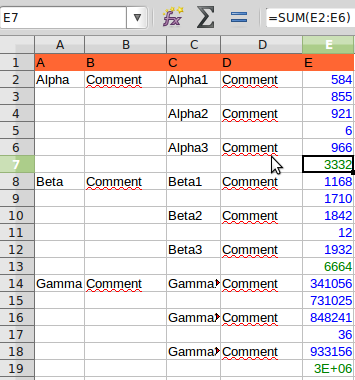
в такой случай, lo calc могл определить структуру и автоматическ-конспектировать данные. В этом примере просто выберите A2: E19 и выберите меню Данные - > группа и контур - > Автоответ. Calc создаст три группы, только на основе функции sum в col E:
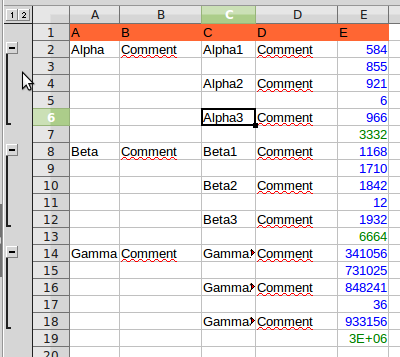
Итак, это зависит от данных и варианта использования при выборе между группировкой и фильтрация данных.
 Komp
Komp